
Contenido
- Cómo obtener un reembolso de tu iPhone o iPad
- Cómo obtener un reembolso de iTunes o aplicación en línea
- Cómo obtener un reembolso en iTunes
- Chico de beisbol
Apple ofrece reembolsos de iTunes y reembolsos de App Store si tiene un problema con el contenido que compró y una razón válida para que le devuelvan su dinero. Esto no es instantáneo, pero puede obtener un reembolso por aplicaciones, libros, películas y otras compras realizadas desde iTunes en los últimos 90 días.
No puede usar esto para obtener una prueba gratuita o simplemente ver una película gratis. Apple es estricta con los reembolsos de iTunes, pero si una película no se reproduce, una aplicación no funciona o si compraste algo por accidente, así es como puedes pedirle a Apple que te devuelva el dinero.
Apple requiere una razón razonable para solicitar un reembolso de la tienda o aplicación de iTunes, por lo que no puede simplemente ver una película y luego solicitar un reembolso. Hemos tenido un gran éxito cuando el alquiler de una película de iTunes no funciona o hay otros problemas. Si constantemente solicita un reembolso, no se sorprenda si deja de recibirlos.
- Cómo obtener un reembolso de iTunes desde tu iPhone o iPad
- Cómo obtener un reembolso de iTunes usando Apple.com
- Cómo obtener un reembolso de iTunes de iTunes en Mac o PC
Cómo obtener un reembolso de tu iPhone o iPad
Puede enviar una solicitud de reembolso desde su iPhone o iPad a Apple en cuestión de minutos. Esta es una forma fácil de encontrar el enlace correcto y le será más fácil recordar cómo hacerlo a largo plazo.
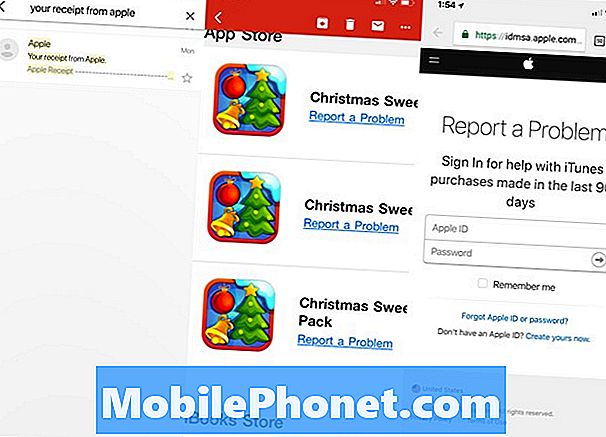
Cómo obtener un reembolso por las compras de iTunes y App Store.
- Correo abierto, o la Aplicación de correo que utiliza con el correo electrónico que enlaza con su cuenta de iPhone.
- Buscar "Tu recibo de apple", Que probablemente incluirá muchos resultados.
- Toque en los correos electrónicos para encuentra el recibo que tiene los elementos que desea un reembolso para.
- Si hay demasiadas opciones, intente buscar el nombre de la aplicación o el nombre de la película en su correo electrónico.
- En el correo electrónico, toque en Informar de un problema enlazar.
- Inicia sesión y archiva un informe en la web.
A partir de ahí sigues las mismas instrucciones que si informaras desde la web. Es lo mismo en iPhone, iPad, Mac o PC.
Cómo obtener un reembolso de iTunes o aplicación en línea
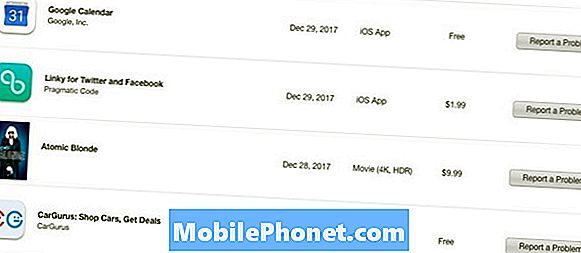
Encuentra para qué necesitas un reembolso desde iTunes o la App Store.
Puede solicitar a Apple un reembolso de iTunes a través de la web, sin abrir iTunes. Necesitas saber tu ID de Apple y contraseña y eso es todo.
- Abra https://reportaproblem.apple.com/ en su navegador.
- Iniciar sesión con su ID de Apple y contraseña.
- Elige la sección correcta en la parte superior. que se refiere a su reembolso.
- Localiza la compra y elige Reportar un problema.
- Haga clic en la razón correcta para su reembolso de iTunes.
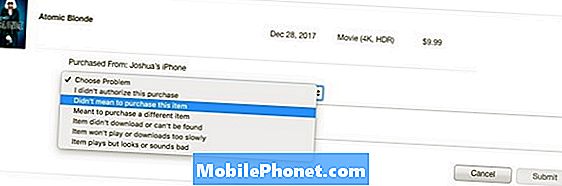
- Introduce una descripción del problema.
- Presentar el problema a Apple.
Cómo obtener un reembolso en iTunes
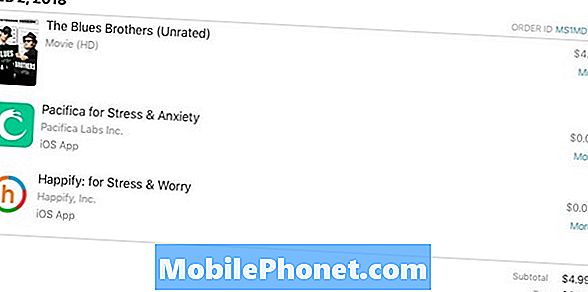
Utilice este método para obtener un reembolso de iTunes en Mac o PC.
En su Mac o PC puede abrir iTunes y obtener un reembolso por música, películas, compras de aplicaciones y aplicaciones fácilmente.
- Abre iTunes.
- Haga clic en iTunes Store y entonces Elija Cuenta e ingrese su contraseña.
- Haga clic en Ver todo en el Historial de compras sección.
- Encuentra la compra por la que quieres un reembolso y haga clic en Más a la derecha.
- Haga clic en Reportar un problema.
- Esto te dirigirá al sitio web de Apple donde puedes explicar el problema y enviar la solicitud de reembolso.
Apple no concede todas las solicitudes de reembolso, pero simpatiza con los problemas con las descargas y los alquileres que le impiden ver o escuchar lo que pagó. Hemos solicitado tres o cuatro reembolsos recibidos en los últimos años cuando los alquileres fallaron sin ninguna molestia. El reembolso de iTunes o la aplicación demora unos días en procesarse y aparecer en su tarjeta de crédito o débito.
Actualizado en mayo de 2018 con nueva información que incluye el límite de 90 días de Apple y las últimas instrucciones.
Las 17 mejores aplicaciones para perder el tiempo (2019)











